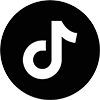HDR, viết tắt của High Dynamic Range, dịch ra là độ phân giải động cao, là một tính năng cho phép độ sáng, màu sắc, tương phản của màn hình tăng lên rất cao so với các màn không có HDR – gọi là SDR. Các nội dung HDR trông sáng sủa hơn và nhiều chi tiết hơn SDR. Các bạn sẽ thấy một sự khác biệt không lẫn đi đâu được khi xem phim, truyền hình hay chơi các tựa game được tối ưu cho HDR.
Windows 10 có hỗ trợ HDR nhưng bạn phải bật thủ công dù màn hình của bạn hỗ trợ HDR. Microsoft đã dự tính tung ra bản cập nhật tự bật HDR khi nhận thấy màn hình có hỗ trợ nhưng cho đến khi đó bạn vẫn phải bật thủ công nó lên.
Sau đây là các bước để bật tính năng đó
- Mở Start Menu
- Chọn Setting
- Trong cửa sổ Setting, chọn System
- Giờ bạn sẽ thấy Display setting. Lăn chuột xuống phía dưới và bạn sẽ nhìn thấy phần Windows HD Color
- Bật Use HDR

Sau khi bật Use HDR, màn hình sẽ bị tắt đi rồi bật lại, hoặc nháy vài phát để bật chế độ HDR, điều này là hoàn toàn bình thường và thường chỉ mất vài giây.
Tôi không bật được phần Use HDR?
Mặc dù HDR không tự động bật nhưng nó tự động nhận diện màn hình có hỗ trợ HDR hay không. Nếu màn hình của bạn không hỗ trợ HDR, bạn sẽ không thể nào bật tính năng này. Nếu bạn chắc chắn màn hình của mình hỗ trợ HDR, hãy liên hệ với điểm bán để được hỗ trợ tốt nhất.
Một lí do nữa khiến bạn không bật được HDR nữa là do card màn hình của bạn không hỗ trợ. Nvidia hỗ trợ HDR từ dòng card GTX 900 trở lên, AMD thì là Radeon R9 300-series đổ lên. Còn Intel thì cũng hỗ trợ HDR cho các card tích hợp UHD của mình trên các CPU Core thế hệ 7 trở lên.
Nếu bạn có đủ màn hình và card màn hình hỗ trợ HDR nhưng vẫn không bật được tính năng này lên, hãy thử lần lượt các giải pháp sau:
- Nếu đang dùng laptop, hãy kết nối nó với nguồn điện
- Tắt màn hình và bật lại
- Rút cáp kết nối sau đó cắm trở lại
- Đổi cáp HDMI hoặc DisplayPort khác. Nếu bạn đang dùng cáp chuyển thì hãy thử đổi cáp chuyển, hoặc tìm cách kết nối mà không cần cáp chuyển.
- Bật chế độ HDR của màn hình một cách thủ công bằng các nút/núm gạt để truy cập menu của màn hình. Nếu không tìm thấy tính năng này trong menu (mà bạn chắc chắn là có), hãy đọc quyền hướng dẫn đi kèm.